OneSpan Sign Release 11.37 : Configuration de la page en personne

La version 11.37 de OneSpan Sign a récemment été déployée dans les environnements de prévisualisation et de bac à sable. Dans cette dernière version, nous avons donné aux clients la possibilité de masquer les composants de l'interface utilisateur sur les pages en personne, nous avons redessiné les pages d'authentification dans la nouvelle expérience du signataire et nous avons étendu la possibilité pour plusieurs signataires de partager la même fonction d'e-mail pour répondre à d'autres cas d'utilisation. Pour une liste complète des mises à jour du produit, consultez la note de mise à jour 11.37. Consultez également notre Trust Center pour connaître les dates de déploiement de tous nos environnements.
Dans ce blog, nous allons passer en revue certaines des mises à jour les plus remarquables de cette version et montrer comment ces changements peuvent mieux répondre à vos besoins. C'est parti !
Personnalisation des pages en personne
Supposons qu'un agent d'assurance-vie rende visite à un couple à son domicile et que les clients potentiels soient prêts à signer électroniquement une transaction d'assurance au cours de leur entretien. OneSpan Sign propose la fonction de " signature en personne " qui permet au propriétaire de la transaction et à tous les autres destinataires de signer sur le même appareil.
Avec l'expérience du nouveau signataire de OneSpan Sign, une fois que le propriétaire de la transaction a démarré la session de signature en personne, une page de bienvenue s'affiche avec une brève instruction, une liste de destinataires et quelques informations complémentaires.
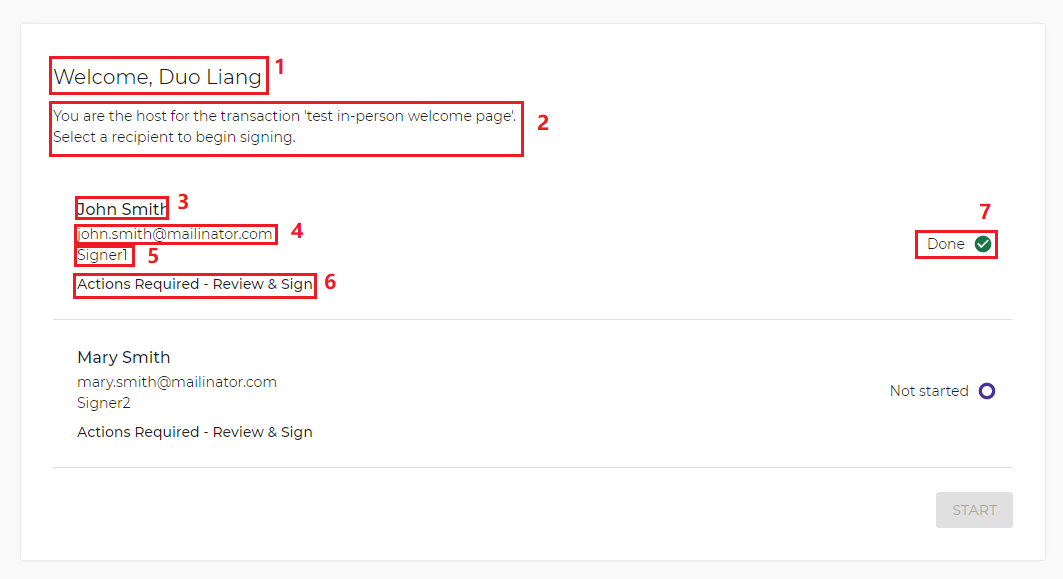
Cette page d'accueil permet au titulaire du compte d'expliquer et de guider les signataires tout au long du processus de signature. En outre, à partir de la version 11.37, les titulaires de comptes disposent désormais d'une plus grande souplesse pour afficher ou masquer les éléments de l'interface utilisateur situés en dessous et configurer la page en fonction de vos besoins spécifiques :
- Titre de la page d'accueil
- Corps de la page d'accueil
- Nom du destinataire
- Email du destinataire
- Rôle du destinataire
- Actions requises de la part du destinataire
- Statut de la signature
- Bouton Télécharger les documents signés
- Retourner à la cérémonie de signature Bouton
De même, le propriétaire du compte peut modifier la présentation de l'interface utilisateur dans la page Résumé des remerciements une fois la signature terminée. En outre, les deux boutons ci-dessous peuvent également être masqués :
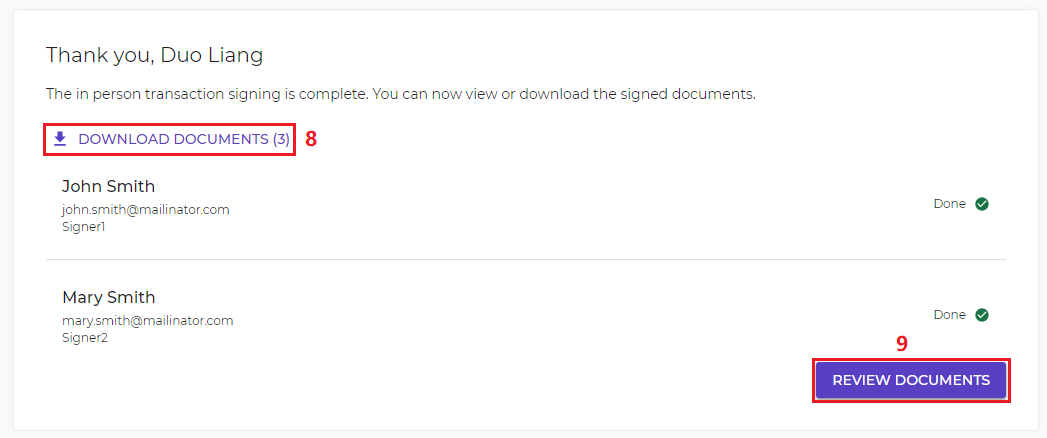
Remarque :
- Soumettez un ticket d'assistance pour configurer ces personnalisations
- La personnalisation de la page en personne n'est disponible que dans l'expérience du nouveau signataire
- La personnalisation de la page en personne est séparée de la personnalisation de la page de résumé des remerciements, que nous avons abordée dans ce blog précédent.
Spécifiez la langue de la page du concepteur
La vue Designer permet aux développeurs d'intégrer le processus de préparation des documents avec un minimum d'effort, et elle est utile lorsque vous souhaitez fournir une page HTML frontale aux utilisateurs finaux pour qu'ils conçoivent, préparent et révisent les documents. En récupérant un jeton d'authentification de l'expéditeur et en créant une URL de concepteur contenant le jeton d'expéditeur, vous pouvez intégrer le lien dans une iFrame ou ouvrir la page dans une nouvelle fenêtre.
{instance_url}/auth?senderAuthenticationToken={senderToken}&target={instance_url}/a/transaction/{packageId}/designer?profile={profileName}
Par défaut, la langue de la page du concepteur provient du choix de la langue de l'expéditeur, car la session est lancée à partir du jeton d'authentification de l'expéditeur. Cependant, cela signifie également que vous ne pouvez pas avoir plus d'une langue préférée en même temps. Afin d'atténuer ce problème, OneSpan Sign fournit un paramètre supplémentaire à l'URL associée et permet à l'expéditeur de spécifier la langue de la page de conception.
Si vous ajoutez simplement un paramètre de langue "?lang={language_code}" à la fin de l'URL, la page du concepteur sera localisée dans la langue de votre choix.
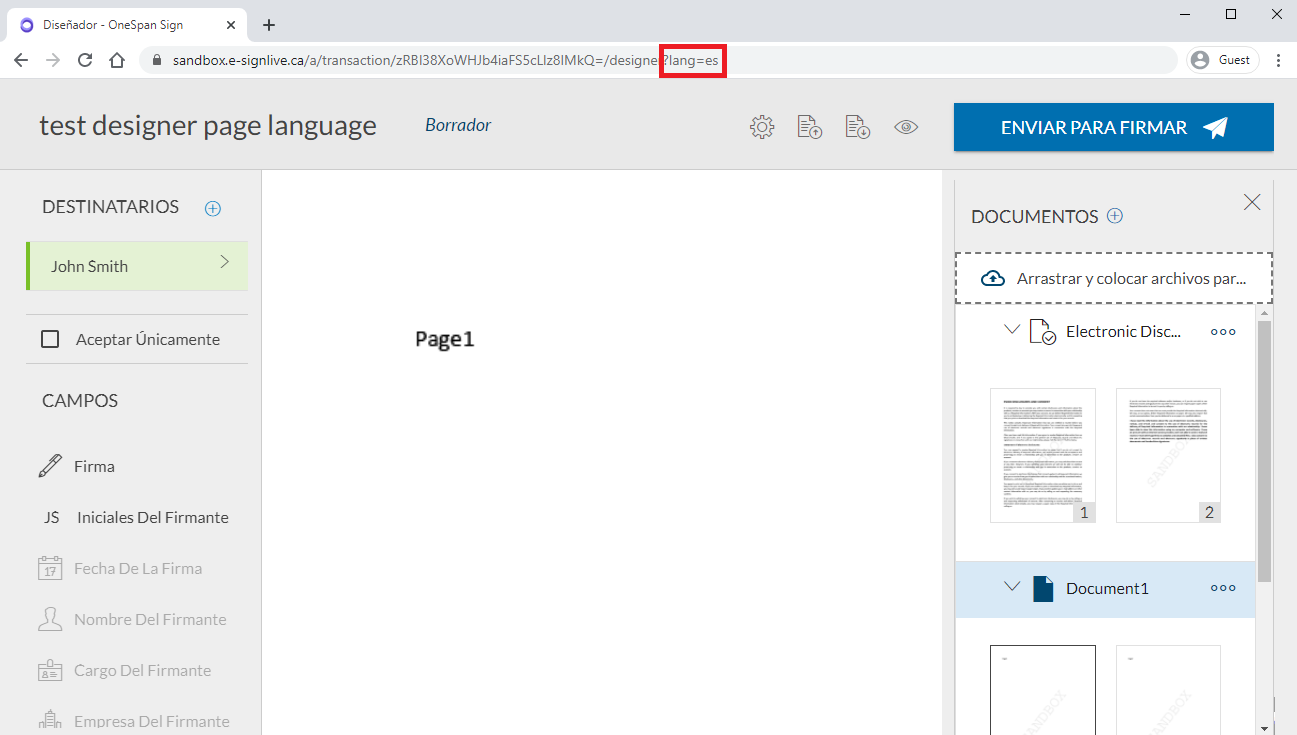
Reportez-vous également à la série de blogs "Personnalisation et intégration du concepteur" pour plus de détails.
Voilà qui conclut notre examen des nouvelles fonctionnalités livrées ou mises à jour dans la version 11.37. Si vous avez des questions concernant ce blog ou tout autre sujet relatif à l'intégration de OneSpan Sign dans votre application, visitez les forums de la communauté des développeurs. Vos commentaires nous intéressent !



